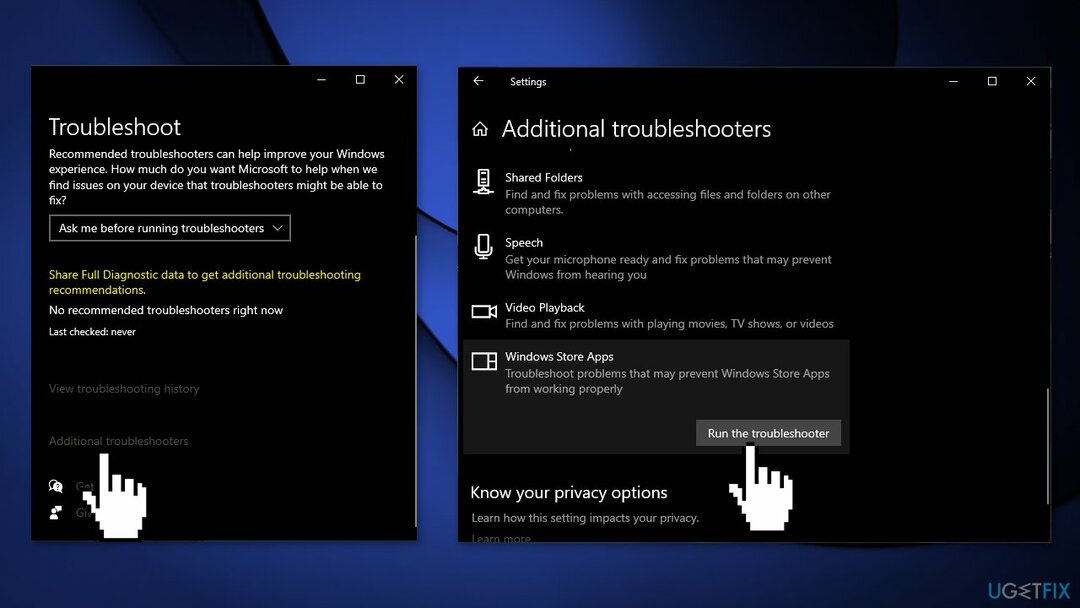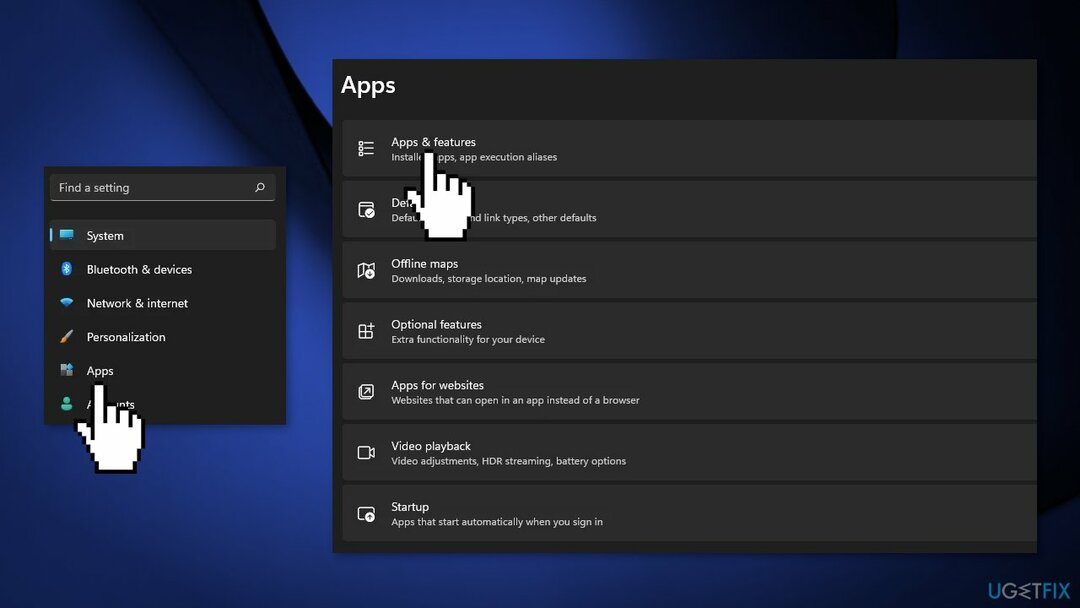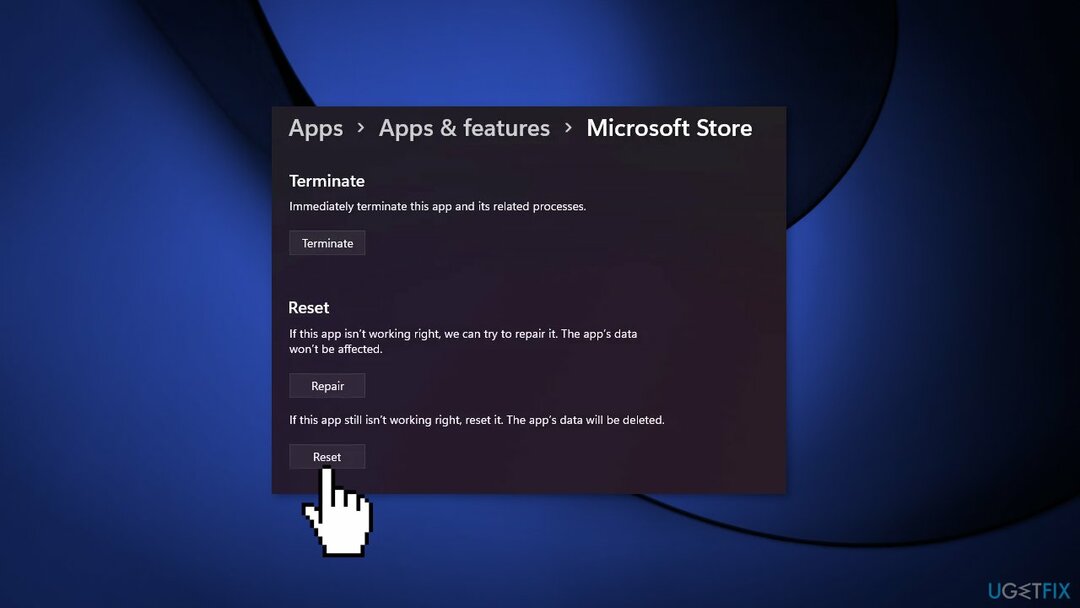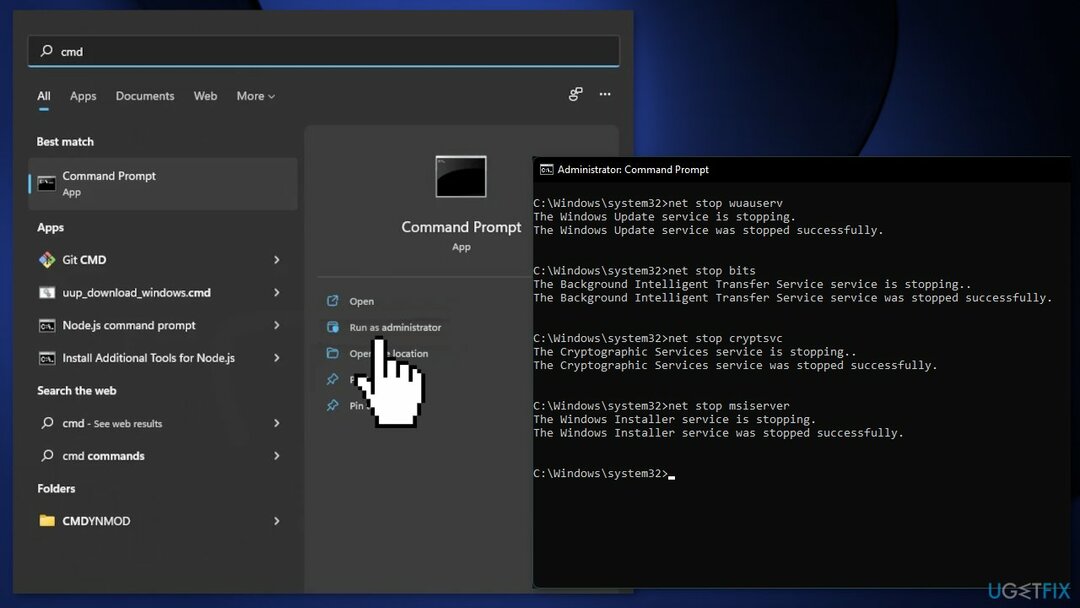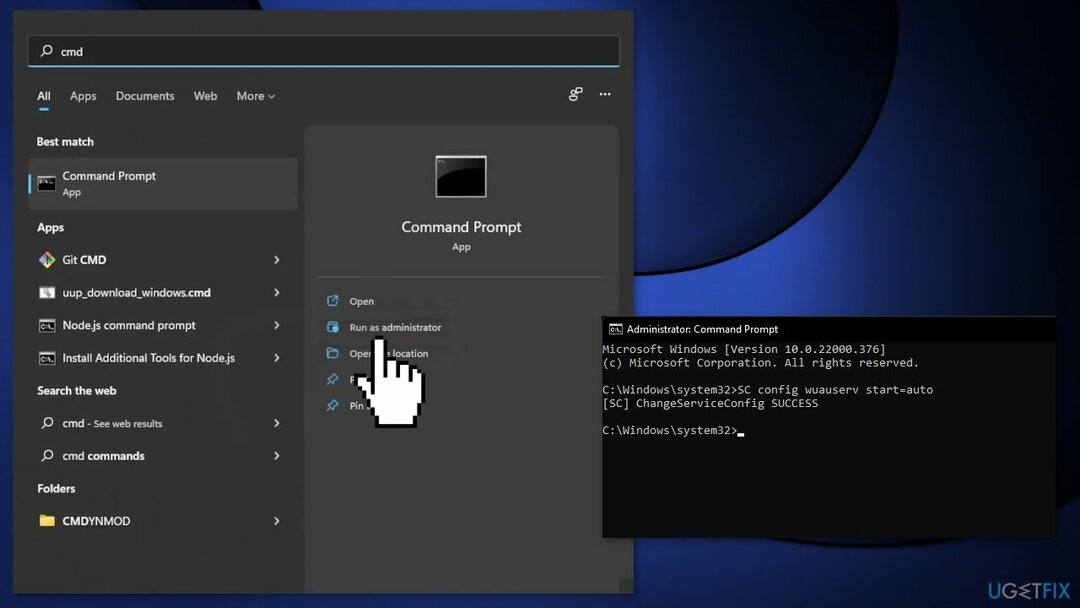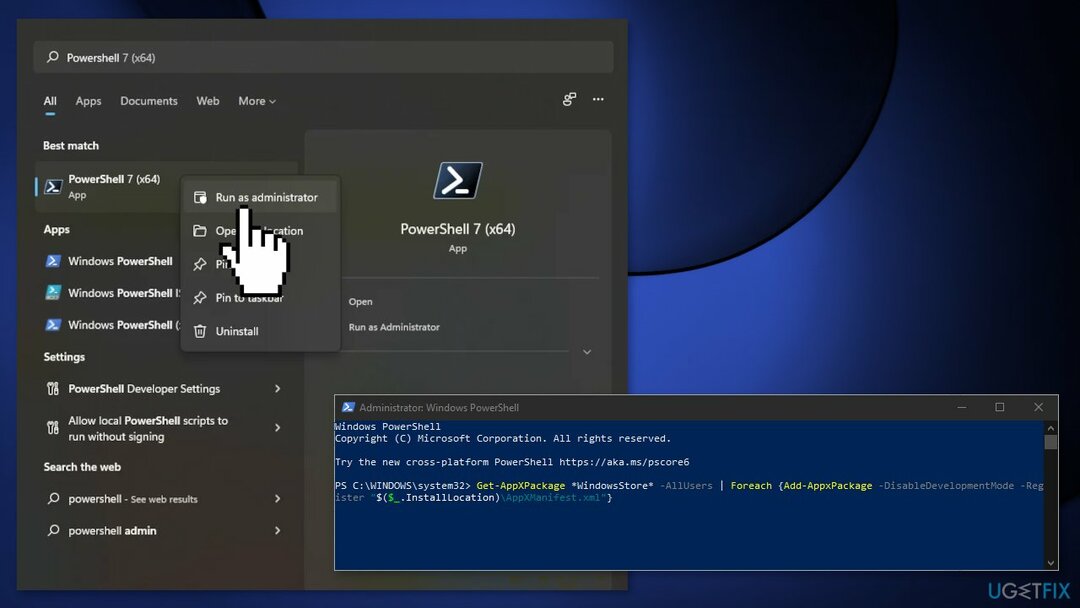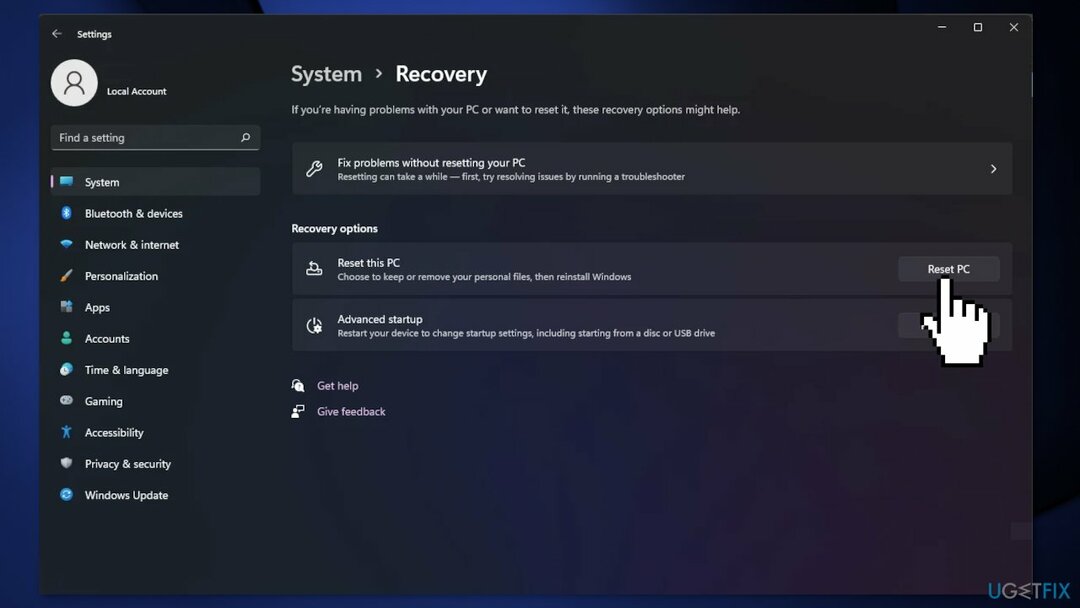Некоторые пользователи сталкивались с кодом ошибки 0x87E10BCF при попытке использовать Microsoft Store. Как оказалось, при попытке установить новое приложение или обновить существующее пользователям предлагается код ошибки 0x87E10BCF, который не позволяет им это сделать. Рассматриваемая проблема обычно может возникнуть, когда компоненты обновления в вашей системе не работают или в самом Microsoft Store возникают проблемы из-за файлов кеша или чего-то еще. В этой статье мы проведем вас через этот процесс и покажем, как устранить рассматриваемый код ошибки, поэтому просто следуйте инструкциям.
Магазин Майкрософт
Как оказалось, Microsoft Store может не использоваться более широким сообществом по очевидным причинам, но все еще есть случаи, когда нам приходится в чем-то полагаться на него. Если вы обновились до Windows 11, вы заметите, что Microsoft Store претерпел визуальную переработку и теперь принимает гораздо больше приложений, чем раньше. Как мы уже упоминали ранее, основные причины, по которым может появиться код ошибки в вопросе, — это когда Microsoft Store повредил файлы кеша или обновленные компоненты в вашей системе, отвечающие за загрузку и установку обновлений, не работают должным образом. С учетом сказанного давайте начнем и покажем вам различные методы, которые вы можете использовать для решения рассматриваемой проблемы без дальнейших церемоний.
Сбросить Магазин Майкрософт
Первое, что вы должны сделать, когда столкнетесь с рассматриваемой проблемой, — это сбросить настройки Microsoft Store на вашем компьютере. Как оказалось, Microsoft Stores поставляется с предустановленной операционной системой Windows, и, как и большинство других предустановленных приложений, нет реального способа полностью удалить его из вашей системы. Однако Windows дает вам возможность сбросить приложение, если у вас возникнут какие-либо проблемы с ним.
Сброс Microsoft Store избавит вас от файлов кеша и, по сути, переустановит приложение в вашей системе. Чтобы сбросить Microsoft Store, следуйте инструкциям, приведенным ниже:
- Прежде всего, нажмите клавишу Windows + I на клавиатуре, чтобы открыть приложение «Параметры Windows».
Параметры Windows
- Затем в окне «Настройки» перейдите в «Приложения».
- Там перейдите к предоставленной опции «Приложения и функции».
Настройки приложений
- После этого в показанном списке установленных приложений найдите Microsoft Store.
- Выберите его, а затем нажмите на предоставленную опцию «Дополнительные параметры».
Переход к дополнительным параметрам Microsoft Store
- На экране «Дополнительные настройки» прокрутите вниз и нажмите кнопку «Сброс».
Сброс Магазина Майкрософт
- Как только вы это сделаете, продолжайте и посмотрите, решит ли это проблему для вас.
Сбросить компоненты Центра обновления Windows
Как оказалось, в Windows есть ряд служб, которые используются операционной системой для загрузки и установки обновлений на ваш компьютер. В некоторых случаях, когда эти компоненты обновления не работают должным образом или неисправны, вы не сможете обновить установленные приложения в вашей системе или даже установить более новые приложения.
В таком случае, чтобы решить проблему, вам придется сбросить компоненты обновления Windows. Для этого следуйте инструкциям, приведенным ниже:
- Прежде всего, откройте меню «Пуск» и найдите cmd. Щелкните правой кнопкой мыши показанный результат и в раскрывающемся меню выберите параметр «Запуск от имени администратора».
Открытие командной строки от имени администратора
- Когда окно командной строки открыто, введите следующие команды одну за другой, чтобы остановить службы обновления: net stop wuauserv net stop bits net stop msserver net stop cryptsvc
Остановка служб обновлений
- После этого введите в командной строке следующие команды одну за другой: Ren C:WindowsSoftwareDistribution SoftwareDistribution.old Ren C:WindowsSystem32catroot2 Catroot2.old
- Сделав это, снова запустите службы обновления, введя следующие команды одну за другой: net start wuauserv net start bits net start msserver net start cryptsvc
Запуск служб обновления
- После этого снова откройте меню «Пуск» и найдите Powershell. Щелкните его правой кнопкой мыши и выберите параметр «Запуск от имени администратора».
Открытие Powershell в качестве администратора
- В окне Powershell введите следующую команду и нажмите Enter: wuauclt.exe /updatenow.
- Сделав это, откройте Microsoft Store и посмотрите, сохраняется ли проблема.
Изменить тип запуска служб обновления
В некоторых случаях проблема также может возникать, когда службы обновления не работают в фоновом режиме, когда вы пытаетесь обновить или установить новое приложение через Microsoft Store. Это может произойти, если тип запуска указанных служб не установлен на автоматический. Поэтому для решения вопроса вам придется настроить службы, изменив тип их запуска на автоматический. Для этого следуйте инструкциям, приведенным ниже:
- Для начала откройте окно командной строки с повышенными привилегиями, выполнив поиск cmd в меню «Пуск». На показанном результате щелкните правой кнопкой мыши и выберите параметр «Запуск от имени администратора».
Открытие командной строки от имени администратора
- В окне командной строки введите одну за другой следующие команды:
Изменение типа запуска службы
- Как только вы это сделаете, перезагрузите компьютер.
- После того, как ваш компьютер загрузится, проверьте, появляется ли по-прежнему код ошибки.
Перезагрузите компьютер
Наконец, если ни одно из вышеперечисленных решений не сработало для вас, и вы все еще сталкиваетесь с ошибкой 0x87E10BCF, вам придется перезагрузить операционную систему. Сброс вашей системы по сути похож на переустановку Windows на вашем компьютере. Однако, делая это вместо чистой установки Windows, вы можете выбрать, какие файлы и программы удалить и оставить на системном диске. Следуйте приведенным ниже инструкциям, чтобы перезагрузить компьютер:
- Прежде всего, откройте приложение «Параметры Windows», нажав клавишу Windows + I на клавиатуре.
Параметры Windows
- Затем на вкладке «Система» приложений «Настройки» нажмите «Восстановление». Кроме того, вы также можете просто выполнить поиск Recovery через предоставленную панель поиска.
- Оказавшись там, нажмите кнопку «Сбросить компьютер».
Параметры восстановления
- После этого просто следуйте инструкциям на экране, чтобы пройти процесс перезагрузки компьютера.
Код ошибки 0x87E10BCF относится к проблеме с Microsoft Store. Чаще всего пользователи сообщают об этой ошибке, когда пытаются установить новое приложение на свой компьютер или обновить существующее. В этой статье мы обсудим различные способы, с помощью которых вы можете устранить проблему, которая возникает снова в вашем приложении Microsoft Store.
Одно из самых серьезных изменений, связанных с обновлением до Windows 11, — расширенная коллекция приложений, входящая в состав Microsoft Store. Мало того, его новый пользовательский интерфейс более удобен для пользователя и привлекателен для глаз, что делает его тем, на что люди теперь все больше полагаются при получении новейших приложений. Основная причина, как предполагают онлайн-отчеты, для этой ошибки — поврежденные файлы кеша или обновленные компоненты в вашей системе, которые выходят из строя. Таким образом, наши решения будут относиться к исправлениям, направленным на решение этих проблем.
Попробуйте следующие предложения, чтобы исправить эту ошибку:
Изменить подключение к Интернету и см. Сброс Microsoft Store. Попробуйте изменить тип запуска служб обновления. Сбросьте компоненты Центра обновления Windows на своем ПК. Перезагрузите компьютер
1] Измените подключение к Интернету и см.
Иногда проблема может быть связана с ограничениями в интернет-соединении. Кроме того, интернет-соединение может быть медленным или прерывистым. В этом случае попробуйте изменить подключение к Интернету.
2] Сброс или восстановление Microsoft Store
Первое, что вы можете попробовать, — это сбросить настройки приложения Store на ПК с Windows. Поскольку MS Store встроен в ваш компьютер, вы не можете удалить и переустановить его, как любое стороннее приложение. Однако у вас есть возможность сбросить его через настройки Windows. Вот как вы можете это сделать:
откройте Настройки Windows с помощью сочетания клавиш Win + «I». Здесь выберите «Приложения» на панели параметров слева и далее нажмите «Приложения и компоненты». После этого вам будет показан список установленных приложений.. В этом списке найдите Microsoft Store. Выберите его, а затем нажмите кнопку «Дополнительные параметры». Вы увидите параметр для сброса этого приложения под заголовком «Сброс».
После того, как вы закончите процесс сброса, попробуйте открыть Microsoft Store и проверьте, устранена ли проблема.
3] Попробуйте изменить тип запуска служб обновления
Если тип запуска для ваших служб обновления не настроен, они могут быть отключены, в результате возникает ошибка 0x87E10BCF, и вы не можете устанавливать/обновлять приложения.
Конфигурация по умолчанию на автономном ПК с Windows 11/10 выглядит следующим образом:
Служба обновления Windows — вручную (запускается)Windows Update Medic Services — ManualCryptographic Services — AutomaticBackground Intelligent Transfer Service — ManualDCOM Server Process Launcher — AutomaticRPC Endpoint Mapper — AutomaticWindows Installer — Manual.
То, что мы здесь делаем, — это в некоторых случаях изменение типов запуска на автоматический.
Открыть меню «Пуск», поиск f или командную строку и запустите ее от имени администратора. Теперь введите каждую из следующих команд в окне CMD по одной. введены и инициированы, вы можете закрыть окно CMD и перезагрузить компьютер, чтобы изменения вступили в силу.
После перезагрузки проверьте, устранена ли проблема.
4] Сбросьте компоненты Центра обновления Windows на вашем ПК.
Учитывая частые обновления Windows, неудивительно, что это очень хорошо организованная система с множеством компонентов, координирующих друг друга. Если некоторые из этих компонентов не работают должным образом, вы можете столкнуться с рассматриваемой ошибкой, и в этом случае вы можете попробовать сбросить компоненты Центра обновления Windows.
5] Перезагрузите компьютер
Последним средством устранения этой ошибки является полный сброс операционной системы. Этот процесс аналогичен переустановке Windows на вашем компьютере, за исключением того, что на вашем компьютере по-прежнему находятся файлы и программы. Это изменение также вносится через приложение «Настройки», выполнив шаги, указанные ниже:
Откройте «Настройки Windows», выберите вкладку «Система» и нажмите «Восстановление». Здесь вы найдете кнопку «Сбросить компьютер» под заголовком «Параметры восстановления».
Сделайте это. , следуйте инструкциям, которые впоследствии появятся на вашем экране, и дождитесь полной перезагрузки компьютера, чтобы проверить, избавились ли вы от ошибки или нет. Мы надеемся, что это поможет!
Связано: ошибки активации Windows 0x87e10bcf.
Что произойдет, если я сброшу Microsoft Store?
Если вы сбросьте Microsoft Store, он сбросит кеш и устранит временные ошибки в ваших приложениях. Все данные вашего приложения также будут безвозвратно удалены с вашего устройства, включая ваши данные для входа.
Как сбросить настройки Microsoft Store?
Чтобы сбросить настройки Microsoft Store, нажмите Win+I на на клавиатуре откройте «Настройки» > «Приложения» > «Приложения и функции» > «Поиск Microsoft Store» > «Дополнительные параметры» > «Использовать кнопку сброса».
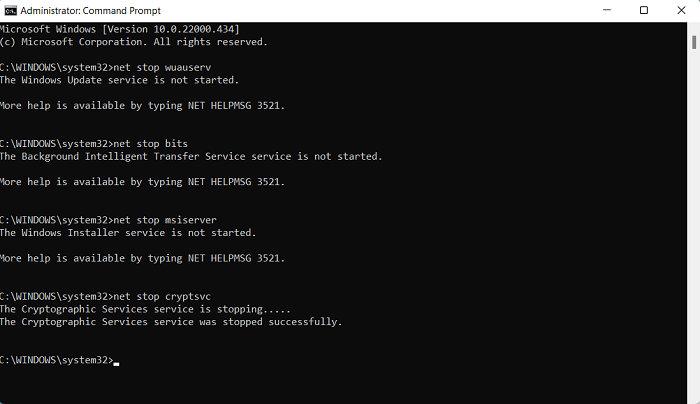
В этой статье мы попытаемся устранить код ошибки 0x87E10BCF, с которым пользователи Windows сталкиваются при использовании программы Microsoft Store.
Код ошибки 0x87E10BCF, с которым сталкиваются пользователи Windows при загрузке или обновлении любого приложения через Microsoft Store, не позволяет пользователям загружать и обновлять. Если вы столкнулись с такой проблемой, вы можете найти решение, выполнив следующие действия.
Что такое код ошибки Microsoft Store 0x87E10BCF?
Мы не можем скачивать и обновлять из-за такой ошибки, как повреждены файлы кеша Microsoft Store. Конечно, мы можем столкнуться с такой проблемой не только из-за повреждения файлов кеша, но также из-за поврежденной или неполной установки обновлений, установленных в нашей операционной системе. Мы можем полностью избавиться от этой ошибки, восстановив поврежденные файлы в кеше и поврежденные файлы нашей операционной системы, чтобы мы могли полностью исправить ошибку.
Как исправить код ошибки Microsoft Store 0x87E10BCF
Чтобы решить эту ошибку, мы постараемся решить ее, предложив вам несколько предложений.
1-) Ремонт Microsoft Store
Проблемы с повреждением файловых обозревателей, размещенных в Microsoft Store, могут вызвать множество ошибок. Для этого мы можем достичь решения проблемы, выполнив процесс восстановления благодаря блоку кода wsreset, разработанному Windows.
- Откройте начальный экран поиска.
- Введите wsreset на экране поиска и нажмите клавишу ВВОД.
- Дождитесь появления всплывающего сообщения черного экрана, чтобы вернуться.
После успешной транзакции Microsoft Store откроется автоматически. Закройте и снова откройте Microsoft Store и проверьте, сохраняется ли проблема.
2-) Сбросить Microsoft Store
К сожалению, мы не можем переустановить Microsoft Store, который устанавливается по умолчанию при установке Windows, полностью удалив его из операционной системы. Однако мы можем вернуть его к заводским настройкам, выполнив процесс сброса, который он нам предлагает.
- Откройте меню настроек Windows.
- В открывшемся меню откройте меню Приложения.
- После этого процесса прокрутите вниз до Microsoft Store и нажмите Дополнительные параметры.
- Выполните сброс Microsoft Store, нажав кнопку «Сброс» на открывшемся экране.
После этого перезагрузите компьютер, снова запустите Microsoft Store и проверьте, сохраняется ли проблема.
3-) Сбросить Центр обновления Windows
Возможно, мы столкнемся с такой проблемой, потому что Microsoft Store не обновляется. Для этого нам придется остановить компоненты обновления Windows и снова запустить их.
- Запустите от имени администратора, щелкнув правой кнопкой мыши cmd на начальном экране поиска.
- Введите следующие блоки кода на открывшемся экране и нажмите клавишу ВВОД.
- чистая остановка wuauserv
- чистые стоповые биты
- чистая остановка msserve
- netstop cryptsvc
Кодовые блоки, которые мы написали выше, позволили нам остановить обновление компонентов. После выполнения этой операции введите по порядку еще один блок кода и нажмите ввод.
- Рен C: Windows SoftwareDistribution SoftwareDistribution.old
- Рен C: Windows System32 catroot2 Catroot2.old
После выполнения этой операции введите по порядку еще один блок кода и нажмите ввод. Это позволит нам запустить остановленные службы обновления.
- netstart wuauserv
- чистые стартовые биты
- netstart msserver
- netstart cryptsvc
После успешного завершения этого процесса введите PowerShell на экране «Начать поиск», щелкните его правой кнопкой мыши, запустите от имени администратора, введите следующий блок кода и нажмите клавишу ВВОД.
- wuauclt.exe / updatenow
После выполнения этого действия откройте Microsoft Store и проверьте, сохраняется ли проблема.
Вопрос
Проблема: как исправить ошибку Microsoft Store 0x87E10BCF в Windows?
Привет. Я пытаюсь установить приложение из Microsoft Store, но получаю сообщение об ошибке 0x87E10BCF. В чем может быть проблема?
Решенный ответ
Microsoft Store был впервые представлен в Windows 8. С тех пор пользователям не нужно использовать торрент-сайты и платформы для однорангового обмена файлами для установки приложений. Теперь пользователи могут делать это безопасно, не обращаясь к третьим лицам и не рискуя заразить свои устройства ПНП (потенциально нежелательными программами).
[1] или вредоносное ПО. Однако было много проблем, с которыми пользователи сталкивались при попытке использовать магазин.
Некоторые пользователи сталкиваются с ошибкой 0x87E10BCF при попытке установить определенные приложения. Ошибка может появиться в Windows 10, а также на машинах с новейшей версией Windows 11. Это могло произойти по ряду причин. В Магазине Microsoft возникли проблемы с глюками кеша и службами обновления. Иногда пользователям не удается установить приложения из-за проблем с подключением, поэтому сначала проверьте надежность подключения к Интернету.
В этом руководстве вы найдете 6 шагов, которые помогут вам избавиться от ошибки Microsoft Store 0x87E10BCF. Однако устранение неполадок вручную может стать длительным процессом, поэтому вы можете использовать такой инструмент для ремонта, как ReimageСтиральная машина Mac X9. Это мощное программное обеспечение может исправлять различные системные ошибки, BSOD,[2] поврежденные файлы, проблемы с реестром и оптимизация вашего компьютера путем очистки файлов cookie и кеша[3] автоматически. Этот инструмент может пригодиться во многих случаях, поэтому мы предлагаем вам попробовать его.
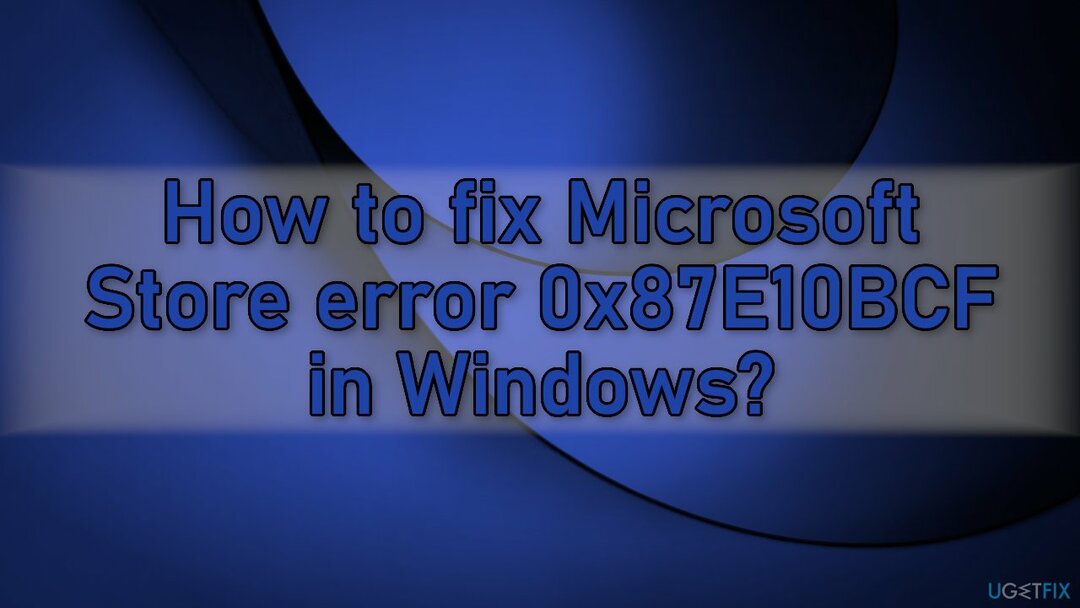
Если вы готовы начать процесс, который может исправить ошибку Microsoft Store 0x87E10BCF, очень внимательно выполните следующие действия:
Способ 1. Запустите средство устранения неполадок приложений Магазина Windows
Исправить это сейчас!Исправить это сейчас!
Для восстановления поврежденной системы необходимо приобрести лицензионную версию Reimage Reimage.
Средство устранения неполадок — это инструмент, который может помочь вам решить различные проблемы на вашем ПК с Windows.
- Тип Устранение неполадок в поиске Windows и нажмите Входить
- Нажмите Дополнительные средства устранения неполадок если вы не видите их в списке
- Прокрутите вниз, чтобы найти Приложения Магазина Windows
- Щелкните и выберите Запустите средство устранения неполадок
- Подождите, пока сканирование закончится и предложенные исправления не будут применены.
Способ 2. Сбросить Microsoft Store
Исправить это сейчас!Исправить это сейчас!
Для восстановления поврежденной системы необходимо приобрести лицензионную версию Reimage Reimage.
- Нажмите Клавиши Windows + I для вызова настроек Windows
- Перейти к Программы и нажмите на Приложения и функции
- Ищи Магазин Microsoft в строке поиска
- Нажать на Расширенные опции и нажмите Перезагрузить
Способ 3. Сбросить компоненты Центра обновления Windows
Исправить это сейчас!Исправить это сейчас!
Для восстановления поврежденной системы необходимо приобрести лицензионную версию Reimage Reimage.
- Открытым Командная строка (администратор)
- Скопируйте и вставьте следующие команды, нажав Входить каждый раз:
чистая остановка wuauserv
чистая остановка cryptSvc
чистые стоповые биты
чистая остановка msiserve
Ren C: \ Windows \ SoftwareDistribution SoftwareDistribution.old
Ren C: Windows System32 catroot2 Catroot2.old
чистый старт wuauserv
чистые стартовые биты
чистый старт msiserver
чистый старт cryptsvc
- Откройте Начинать Снова меню и поиск Powershell
- Выбрать Запустить от имени администратора вариант
- Введите следующую команду и нажмите Входить:
wuauclt.exe / updatenow
Способ 4. Изменить тип запуска служб обновления
Исправить это сейчас!Исправить это сейчас!
Для восстановления поврежденной системы необходимо приобрести лицензионную версию Reimage Reimage.
- Ищи cmd в Стартовое меню
- Выбирать Командная строка нажав на Запустить от имени администратора вариант
- Введите следующие команды одну за другой:
Конфигурация SC wuauserv start = auto
Биты конфигурации SC start = auto
Конфигурация SC cryptsvc start = auto
Конфигурация SC доверенный запуск установщика = авто
- Начать сначала твой компьютер
Метод 5. Переустановите Microsoft Store
Исправить это сейчас!Исправить это сейчас!
Для восстановления поврежденной системы необходимо приобрести лицензионную версию Reimage Reimage.
- Нажмите Клавиши Windows + X
- Нажмите Windows PowerShell (администратор)
- В командной строке введите следующую команду и нажмите Входить:
Get-AppXPackage * WindowsStore * -AllUsers | Foreach {Add-AppxPackage -DisableDevelopmentMode -Register «$ ($ _. InstallLocation) \ AppXManifest.xml»}
- Начать сначала ваш компьютер
Метод 6. Сбросить Windows
Исправить это сейчас!Исправить это сейчас!
Для восстановления поврежденной системы необходимо приобрести лицензионную версию Reimage Reimage.
Если ничего из вышеперечисленного не помогло вам исправить ошибку 0x87E10BCF, вы можете попробовать полностью сбросить Windows. Вы не потеряете свои личные файлы, но, возможно, вам придется переустановить некоторые программы. Вы также можете проверить наши Как сбросить Windows до заводских настроек статья.
- Щелкните правой кнопкой мыши на Начинать и выбрать Настройки
- Перейти к Обновления и безопасность
- Выбирать Восстановление слева
- Под Варианты восстановления, Выбрать Сбросить ПК
- Выбирать Храните мои файлы
- Выбирать Облачная загрузка и следуйте инструкциям на экране, чтобы завершить процесс.
Исправляйте ошибки автоматически
Команда ugetfix.com делает все возможное, чтобы помочь пользователям найти лучшие решения для устранения их ошибок. Если вы не хотите бороться с методами ручного ремонта, используйте автоматическое программное обеспечение. Все рекомендованные продукты были протестированы и одобрены нашими профессионалами. Инструменты, которые можно использовать для исправления ошибки, перечислены ниже:
Предложение
сделай это сейчас!
Скачать Fix
Счастье
Гарантия
сделай это сейчас!
Скачать Fix
Счастье
Гарантия
Совместим с Майкрософт ВиндоусСовместим с OS X По-прежнему возникают проблемы?
Если вам не удалось исправить ошибку с помощью Reimage, обратитесь за помощью в нашу службу поддержки. Сообщите нам все подробности, которые, по вашему мнению, нам следует знать о вашей проблеме.
Reimage — запатентованная специализированная программа восстановления Windows. Он диагностирует ваш поврежденный компьютер. Он просканирует все системные файлы, библиотеки DLL и ключи реестра, которые были повреждены угрозами безопасности.Reimage — запатентованная специализированная программа восстановления Mac OS X. Он диагностирует ваш поврежденный компьютер. Он просканирует все системные файлы и ключи реестра, которые были повреждены угрозами безопасности.
Этот запатентованный процесс восстановления использует базу данных из 25 миллионов компонентов, которые могут заменить любой поврежденный или отсутствующий файл на компьютере пользователя.
Для восстановления поврежденной системы необходимо приобрести лицензионную версию Reimage инструмент для удаления вредоносных программ.
Нажмите
Условия использования Reimage | Политика конфиденциальности Reimage | Политика возврата денег за товар | Нажмите
Доступ к видеоконтенту с географическим ограничением с помощью VPN
Частный доступ в Интернет это VPN, которая может помешать вашему интернет-провайдеру правительство, и третьи стороны от отслеживания вашей онлайн-активности и позволяют вам оставаться полностью анонимным. Программное обеспечение предоставляет выделенные серверы для торрентов и потоковой передачи, обеспечивая оптимальную производительность и не замедляя вашу работу. Вы также можете обойти географические ограничения и без ограничений просматривать такие сервисы, как Netflix, BBC, Disney + и другие популярные потоковые сервисы, независимо от того, где вы находитесь.
Не платите авторам программ-вымогателей — воспользуйтесь альтернативными вариантами восстановления данных
Атаки вредоносных программ, особенно программ-вымогателей, на сегодняшний день представляют наибольшую опасность для ваших фотографий, видео, рабочих или школьных файлов. Поскольку киберпреступники используют надежный алгоритм шифрования для блокировки данных, его больше нельзя использовать, пока не будет выплачен выкуп в биткойнах. Вместо того, чтобы платить хакерам, вы должны сначала попробовать использовать альтернативный восстановление методы, которые могут помочь вам восстановить хотя бы часть потерянных данных. В противном случае вы также можете потерять свои деньги вместе с файлами. Один из лучших инструментов, который может восстановить хотя бы часть зашифрованных файлов — Восстановление данных Pro.
Перейти к содержанию
Ошибка активации Windows 0x87e10bcf — это одна из самых распространенных проблем, с которой сталкиваются пользователи Windows. Она может возникнуть из-за различных причин, таких как неправильная конфигурация системы, несовместимые программы или неправильные настройки реестра.
Чтобы исправить эту ошибку, следует предпринять следующие шаги:
- Обновление системы: Проверьте, установлены ли у вас последние обновления Windows. Если нет, то обновите систему.
- Переустановка ключа продукта: Если вы используете нелегальный ключ продукта, то переустановите его на легальный.
- Перезагрузка системы: Перезагрузите компьютер, чтобы убедиться, что все необходимые файлы загружены правильно.
- Использование инструмента воссстановления системы: Если проблема не устранена после перезагрузки, воспользуйтесь инструментом восстановления системы Windows. Этот инструмент поможет исправить неполадки в системе и восстановить ее работоспособность.
- Очистка реестра: Иногда проблемы с активацией могут быть связаны с поврежденными или неправильными записями в реестре. Чтобы исправить эту проблему, используйте специальный инструмент для очистки реестра.
Если вы все еще сталкиваетесь с ошибкой активации 0x87e10bcf, рекомендуется обратиться к специалисту или технической поддержке Microsoft.
В заключение, ошибка активации 0x87e10bcf может быть исправлена несколькими способами. Если вы столкнулись с этой проблемой, попробуйте устранить ее, используя вышеуказанныные методы. Важно помнить, что перед выполнением каких-либо действий с системой, следует сделать резервную копию данных. Это поможет вам избежать потери важных файлов и данных.
Хит!
990,0 ₽
Хит!
790,0 ₽
Хит!
2590,0 ₽
Хит!
2390,0 ₽
Хит!
1790,0 ₽
Хит!
650,0 ₽
Хит!
690,0 ₽
Скидка -72%
1450,0 ₽